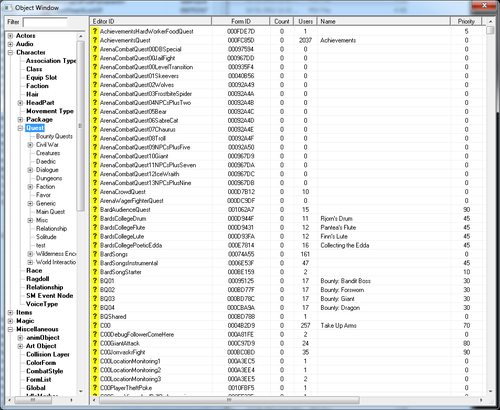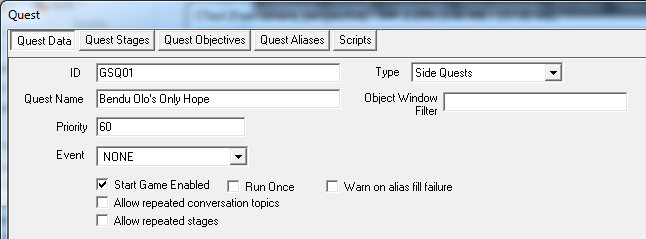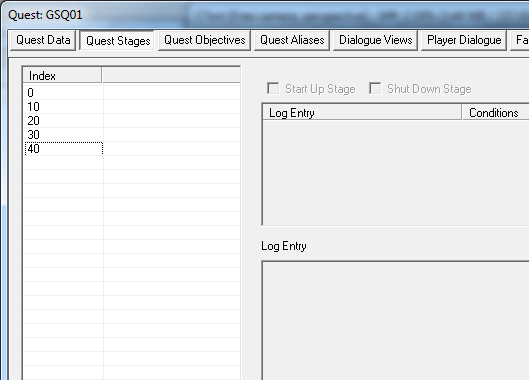Difference between revisions of "Bethesda Tutorial Planning the Quest/ru"
imported>Vitamant |
imported>Vitamant |
||
| Line 57: | Line 57: | ||
{{Template:InDepth|Каждый объект в игре имеет свой ID, так что данное значение должно быть уникальным. Распространенным методом является использование одинакового префикса для обозначения группы объектов. Таким образом легче увидеть все соответствующие объекты с помощью фильтра окна. В этом уроке мы будем использовать префикс "GSQ" от английского "Getting Started Quest."}} | {{Template:InDepth|Каждый объект в игре имеет свой ID, так что данное значение должно быть уникальным. Распространенным методом является использование одинакового префикса для обозначения группы объектов. Таким образом легче увидеть все соответствующие объекты с помощью фильтра окна. В этом уроке мы будем использовать префикс "GSQ" от английского "Getting Started Quest."}} | ||
= | =Создание стадий квеста= | ||
Откройте ваш квест заново, дважды щелкнув на него в списке объектов. Нажмите на кнопку "Quest Stages", чтобы перейти (что неудивительно) в меню {{ulink|Quest Stages Tab|Quest Stages tab}}. | |||
{{Template:InDepth| | {{Template:InDepth|Мы специально закрыли и заново открыли наш квест, чтобы он сохранился и для нас открылись дополнительные возможности.}} | ||
Здесь находятся этапы (стадии) квеста для его разбивки на части. Они будут перечислены в таблице слева (в столбце "Index"). Щелкните правой кнопкой мыши в таблице и выберите "New". | |||
Это создает основу для последующий изменений. Назовите столбец "0". Мы будем считать это нашей пре-стадией квеста, т.е до того, как игрок взаимодействовал с актерами (NPC) или амулетом. | |||
Вновь щелкаем правой кнопкаой по таблице и выбираем "New", создавая очередную стадию. Пометим ее, как "10" - это оптимальный шаг при создании квестов, прибавляя к значению предыдущей стадии 10, вы не запутаетесь в цифрах, а, если понадобится добавить еще одну стадию между двумя другими, вам не придется перенумеровывать все остальные. | |||
Аналогичным образом создаем стадии под номерами 20, 30 и 40. | |||
Этапы в таблице теперь должны выглядеть примерно так. | |||
[[File:QuestStagesTabSection.png]] | [[File:QuestStagesTabSection.png]] | ||
Голая основа нашего квеста готова, но впереди есть еще довольно много работы... | |||
Revision as of 04:33, 7 April 2012
Планирование квеста
 | На русском языке Требуется помощь переводчика |
 | Статья распространяется под лицензией Creative Commons. Авторы: HappyConsole, Tiara, Aswo и см. историю. |
| Первые шаги | |
|---|---|
| Серия: Основы квестописания, глава 1 | |
| К другим учебникам | |
| Следующая статья | |
Обзор
В этой главе мы поговорим о предварительных этапах разработки и создании общей структуры квеста.
Вы узнаете:
- Как разработать начальную структуру квеста до начала реализации
- Как сделать совершенно новый квест
- Что такое "стадии квеста" и как их создавать
От идеи до реализации
Давайте попробуем поразмышлять над будущим квестом. Так как мы только учимся, то это будет простое и незначительное задание для игрока. Но, не смотря на его значимость, вы легко сможете получить представление о том, как создаются квесты в Creation Kit.
Начнем с идеи:
Игрок встречает Бенду Оло, темного эльфа, у которого не так давно был украден амулет. Потерпевший предлагает заплатить двойную стоимость за амулет, если вы его вернете. Последний раз вора видели в соседней пещере.
Теперь давайте разобьем данную идею на стадии:
- Начальная стадия: Игрок никогда не встречал Бенду Оло, а амулет находится в пещере вместе в вором.
- Стадия 1: Игрок встретил Бенду Оло и принял его предложение разыскать амулет.
- Стадия 2: Игрок убил вора.
- Стадия 3: Игрок получил амулет.
- Стадия 4: Игрок вернул амулет и получил награду.
Используя стадии, мы можем рассматривать их как отдельные случаи. Мы так же будем использовать эти стадии для определения текста диалога, который следует выводить; цель, которую игрок будет пытаться достигнуть.
Разработка основы квеста
В Окне объектов раскройте пункт Character -> Quest в списке категорий. Щелкните правой кнопкой мыши в списке и вам откроется контекстное меню. Теперь выберете "New".
Данное нажатие вызовет окна Quest и Quest Data tab (en). Все выглядит довольно сложным, но скоро мы пройдем через это.
На данный момент важными областями, которые нам понадобятся, являются:
- ID: Это то, что дает возможность идентифицировать квесты. Заполните строку: "GSQ01" (без кавычек).
- Quest Name: Название квеста которое будет видеть игрок. Введите: "Единственная надежда Бенду Оло" (без кавычек).
- Priority: Влияет на порядок диалогов, когда актер (NPC) используется в нескольких квестах. "60" является типичным значением для одноразового квеста, так что введите это число.
- Type: Выберите "Side Quest" (второстепенное задание). Это влияет на отображение информации о квесте в журнале игрока.
Нажмите "ОК" в правом нижем углу, чтобы сохранить ваш квест.
Создание стадий квеста
Откройте ваш квест заново, дважды щелкнув на него в списке объектов. Нажмите на кнопку "Quest Stages", чтобы перейти (что неудивительно) в меню Quest Stages tab (en).
Здесь находятся этапы (стадии) квеста для его разбивки на части. Они будут перечислены в таблице слева (в столбце "Index"). Щелкните правой кнопкой мыши в таблице и выберите "New".
Это создает основу для последующий изменений. Назовите столбец "0". Мы будем считать это нашей пре-стадией квеста, т.е до того, как игрок взаимодействовал с актерами (NPC) или амулетом.
Вновь щелкаем правой кнопкаой по таблице и выбираем "New", создавая очередную стадию. Пометим ее, как "10" - это оптимальный шаг при создании квестов, прибавляя к значению предыдущей стадии 10, вы не запутаетесь в цифрах, а, если понадобится добавить еще одну стадию между двумя другими, вам не придется перенумеровывать все остальные.
Аналогичным образом создаем стадии под номерами 20, 30 и 40.
Этапы в таблице теперь должны выглядеть примерно так.
Голая основа нашего квеста готова, но впереди есть еще довольно много работы...
| К другим учебникам | Следующая статья | ||
| Language: | English • français • polski • русский |
|---|